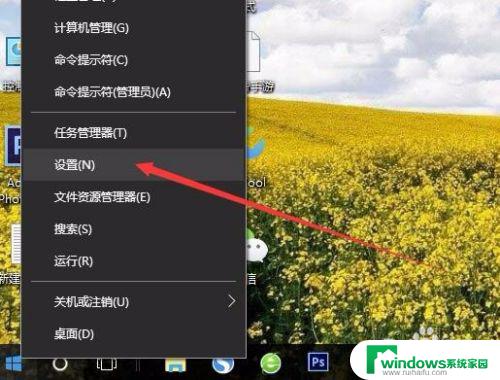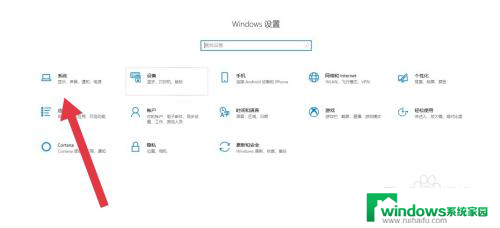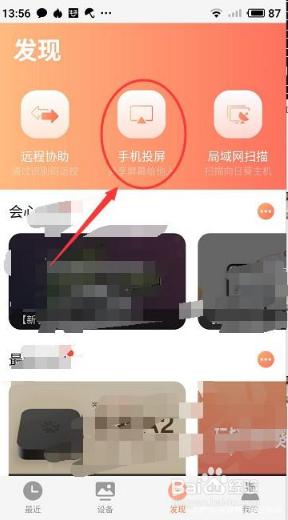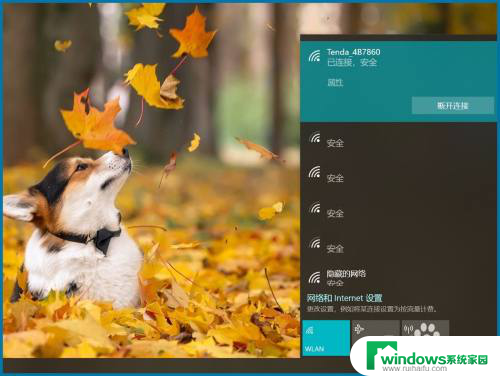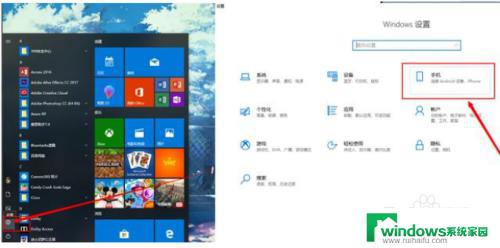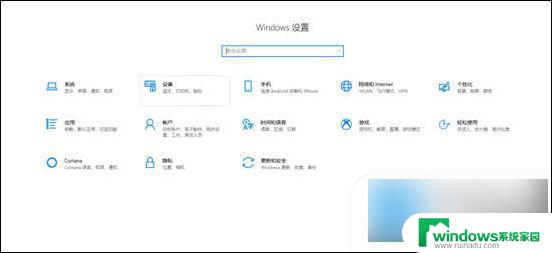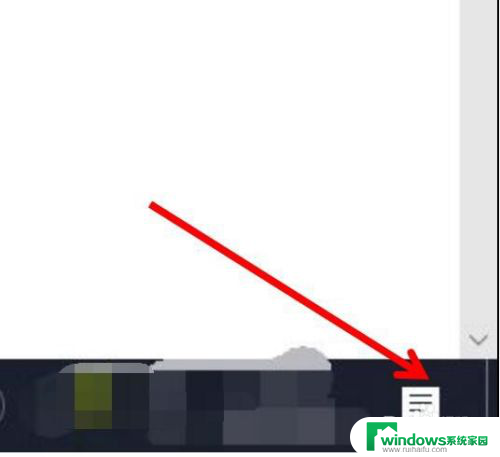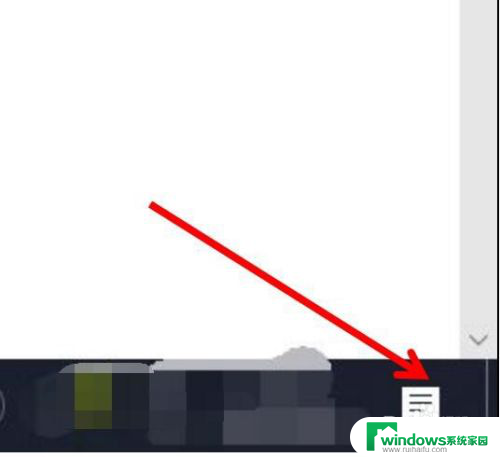手机怎么用电脑投影 如何将手机屏幕投影到电脑上
手机怎么用电脑投影,随着手机功能的不断升级,如今的手机已经不只是通讯工具,更是一款多功能的智能设备,然而在一些场合下,我们可能需要将手机的屏幕内容投影到电脑上,比如在会议、教学或者演示时。这样能够使得屏幕内容更加清晰、查看更加方便。那么如何将手机屏幕投影到电脑上呢?实际上有多种方法可以实现这个功能。其中一种比较常见的方法是通过第三方投屏工具来实现,而这个过程并不复杂,并且大多数手机和电脑都可以兼容。下面我们将详细介绍如何使用这种方法来实现手机屏幕投影到电脑的功能。
具体步骤:
1.打开安卓手机连接上无线网络,打开电脑也连接上网络,注意两个设备要连接同一个局域网才可以。
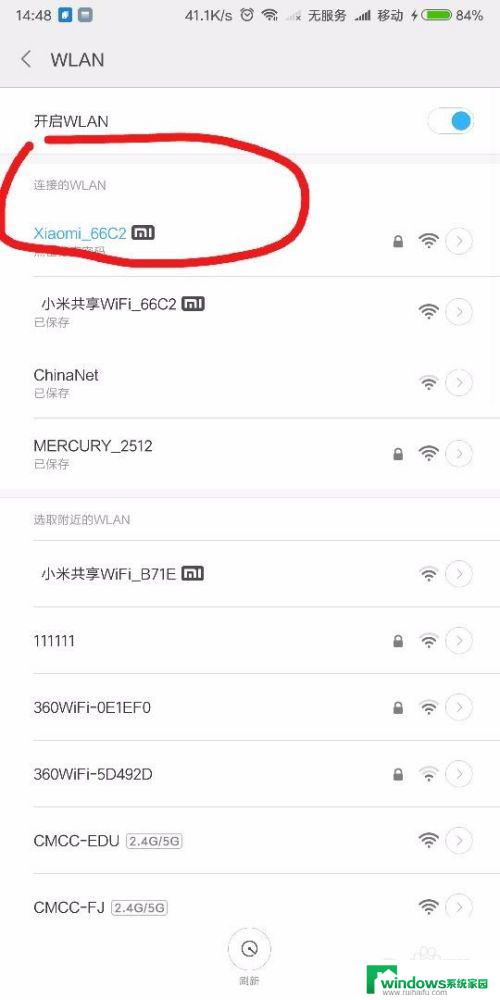
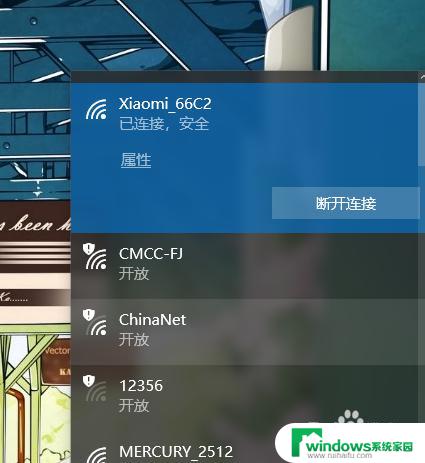
2.打开电脑,菜单键进入设置界面。进入显示设置,找到投影到这台电脑,选择所有位置都可用,按确定并记住电脑的名字。
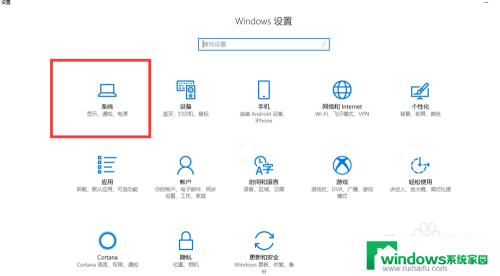
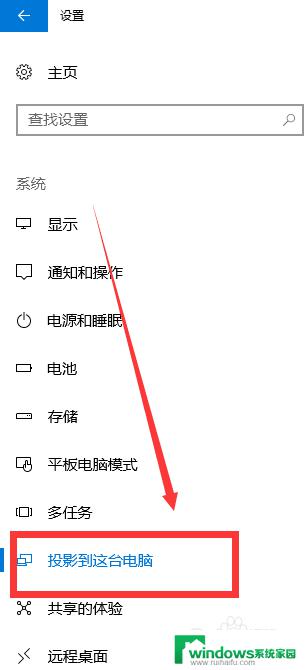
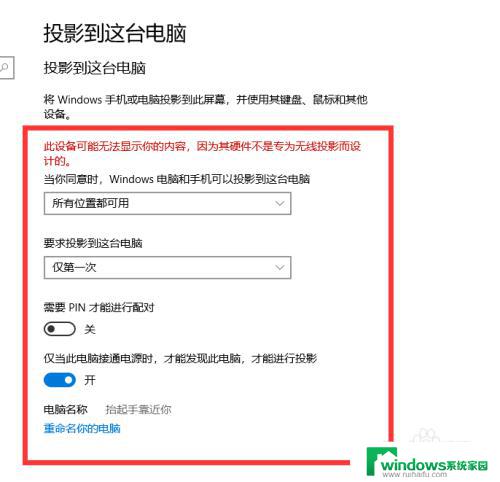
3.打开安卓手机,进入设置界面。点击更多连接方式,选择无线显示,打开无线显示,在列表的无限显示设备名单选择要显示的电脑名字。
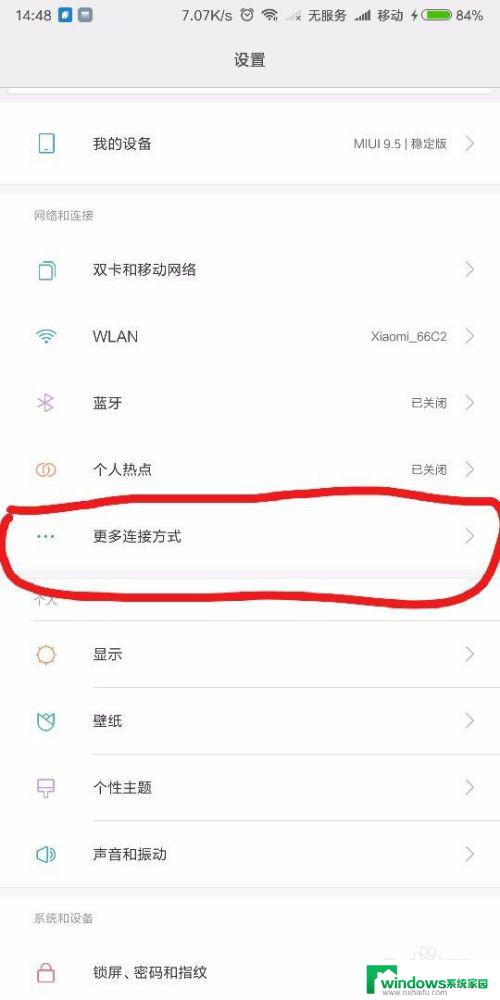
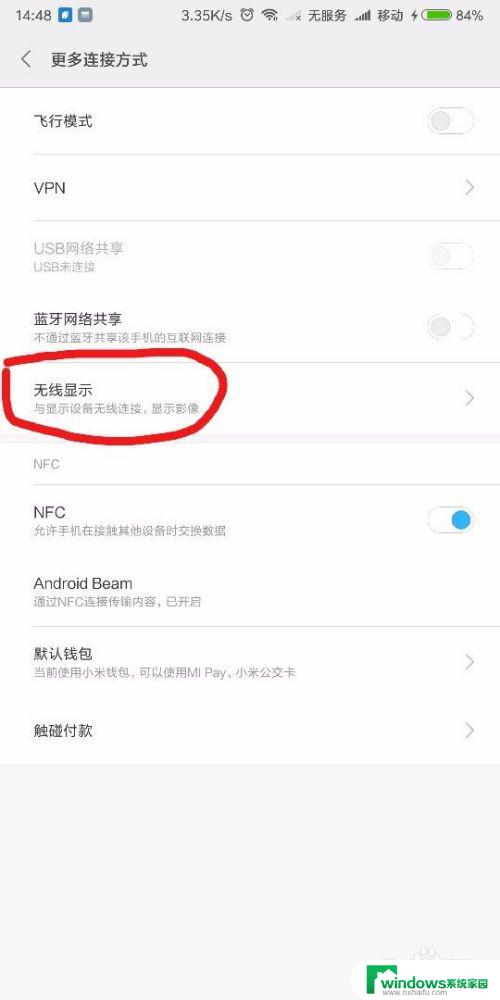
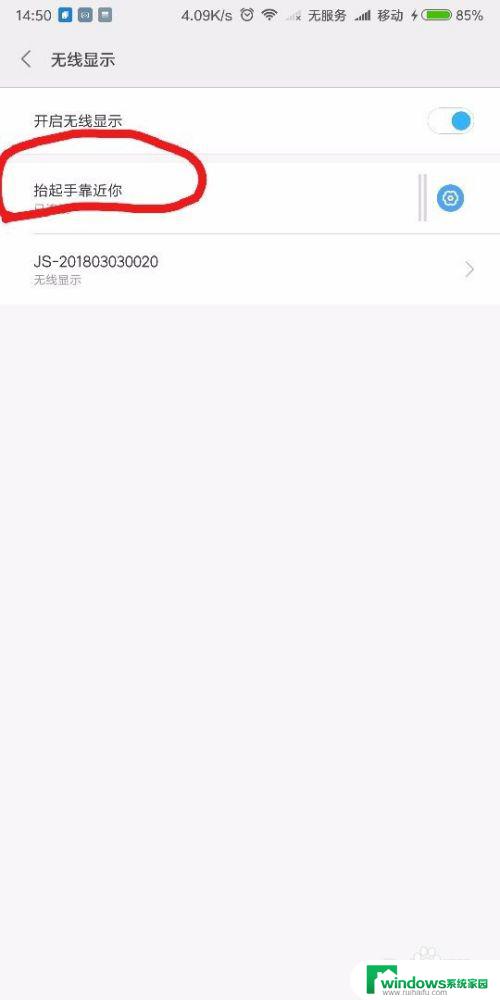
4.点击电脑名字,手机开始进行无限投影,可以看到电影显示手机的信息,等待片刻即可投影完成。
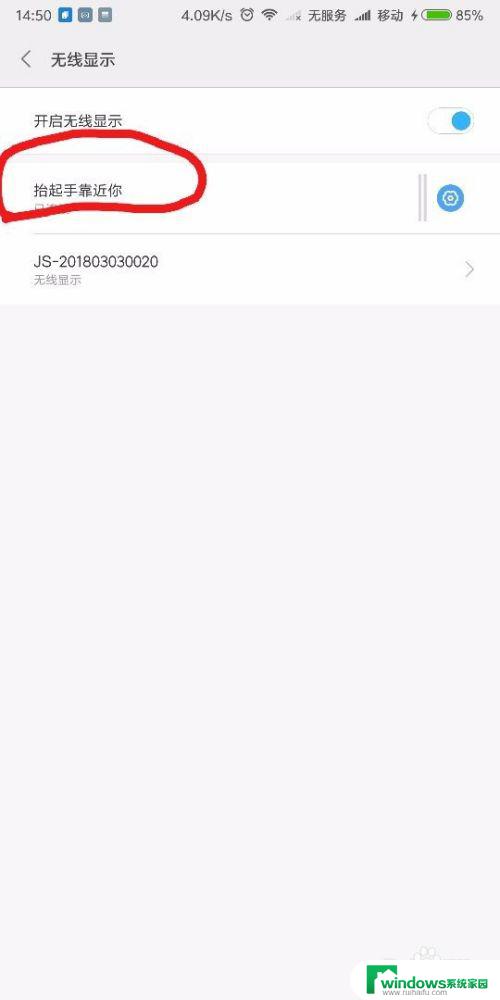

5.投影成功之后,可以看到手机的画面已经实时投影到电脑屏幕上了。但由于手机是竖屏显示,电脑的画面不能全满,这时候把手机设置成横屏显示即可
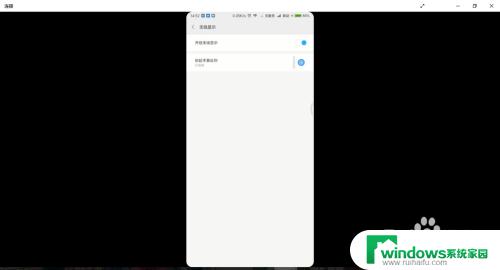
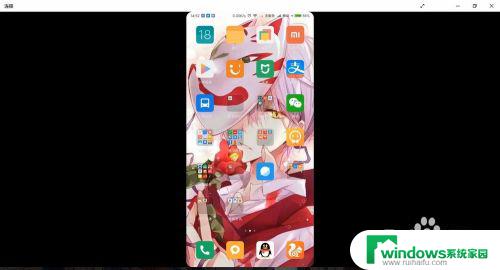
6.打开视频或者游戏,就可以邀请朋友来一睹你超高的游戏技术了。同时还有实时的游戏音效传播,更大的屏幕带来更好的体验。

以上就是如何通过电脑将手机投影的全部步骤,按照以上步骤进行操作,希望能对您有所帮助。